Dell Ultrasharp U2410 24″ Siêu phẩm 24″ IPS Panel
Có thể nói rằng sự xuất hiện U2410 của Dell là một câu trả lời thích đáng nhắm vào HP L2475W – kẻ khuấy đảo thị trường 24in trong suốt 6 tháng qua
Dưới đây sẽ là những hình ảnh sơ bộ của U2410. Review hoàn chỉnh sẽ được post tối nay

DELL U2410
Vẫn giống như ngôn ngữ thiết kế của Dell trong thời điểm hiện nay, U2410 trông ở ngoài không khác j so với 2209wa mà nói thẳng ra là xấu với những người thích cái đế chữ V và đẹp với những người không thích đế chữ V. Mà cái vụ tranh cãi này không bao giờ chấm dứt như ATI vs Nvidia, PhysX vs Havok, Intel vs AMD. Tóm lại là muôn thủa.

dell ultrasharp U2410
So sánh với 2209WA, em 2410 quả thật là lực lưỡng hơn hẳn xét theo toàn bộ các khía cạnh. Màn hình to hơn (tất nhiên rồi, không lẽ 24′ nhỏ hơn 22′ hehe) chân đế to hơn, phích cắm điện to hơn (J/k ) blah blah blah. Chào em nó đi 2209wa
Tấm tag của dòng Dell mới phải nói là rất style. Nói thật là mình rất thích tấm tag này vì có cảm giác như đây là một món đồ đặc biệt (trong khi nó cũng chả đặc biệt lắm). Cái cảm giác rút tấm tag ra xao xuyến lòng người y như bạn rút tiền mua 1 cái ví LV (lơ ve / lu ít vút tiền) cho vợ và lục tấm tag của nó ra để xem nó xịn hay không . Tóm lại là rất xì tin

DELL ULTRASHARP 01
Em U2410 này sx tháng 9, có thể nói là xứng đáng để lên …… làm một cơ số chuyện

dell ultrasharp
Điểm qua các cổng input, U2410 không thiếu 1 cổng nào cả, thậm chí có 1 số cổng mà bạn chả bao h dùng tới hoặc chả biết dùng vào việc j hoặc cũng có thể chưa có thiết bị dùng chung.
ví dụ:
– Composite: là 4 cái chấu hoa xen xanh đỏ tím vàng. Mình không hiểu có ai định cắm đầu dvd vào đây coi phim không chứ mình chắc chắn là không.
– Display Port: cái cổng này nhìn thì rất hay nhưng hình như mấy cái VGA rất ít cái có cổng này. Và nếu bạn thực sự muốn sử dụng port này, e rằng bạn phải đợi đến 6000 series của AMD hoặc GT400 của Nvidia. Tương lai mịt mù lắm trong khi đợi đến lúc đó chắc có khi a e ta lại lên U2710
– DVI 1 /DVI 2: ý tưởng cực kì tốt, sử dụng phải nối em này với 2 cái Computer rồi dùng PIP. Tuy nhiên chắc ít người có nhu cầu với tính năng này mặc dù tôi cho rằng các bác chơi HD = HTPC, các bác thiết kế đồ họa sẽ vô cùng yêu mến tính năng này.

dell ultrasharp
Thêm 1 vài hình ảnh nữa cho xôm tụ nào

dell ultrasharp
Nữa

dell ultrasharp
Àh quên tôi chưa nói thêm cái ổ đọc thẻ và mấy port USB. Cái này có từ thời 2408WFP (hoặc có trước nữa j đó nhưng tôi không quan tâm) và vẫn được Dell giữ lại đến bây giờ. Một tính năng không thể thiếu với các bác chỉnh sửa ảnh cho các em teen tự sướng. Thay vì mua 1 cái ổ đọc thẻ và dây nhợ lòng thòng thì ta có 1 cái khe nhỏ để đút cái thẻ vào . Tuyệt vời hơn đây là xD/SD/MS/MMC card reader do vậy anh em ta hoàn toàn tin tưởng vào khả năng one size fits all của nàng
Và h ta cắm nó vào máy tính, bật lên xem sao

dell ultrasharp
Cảm nhận cá nhân tôi: màn hình đen có cái màu green kì lạ. Boot up vào win xong vẫn thấy hơi xanh quá ……
WTF, không lẽ 1 con H-IPS lại có lỗi thế này ah ?
Nhưng sau một hồi tìm hiểu, hóa ra tôi phải chỉnh màu của em này về AdobeRGB hoặc sRGB thay vì Standard Mode. Vì thời gian có hạn nên tôi cũng chưa kịp tìm hiểu vì sao Standard Mode lại có màu xanh kì kì như vậy.
Sau một chút tìm hiểu (đúng là có học có hơn), U2410 sử dụng đèn backlight Wide Gamut CCFL đã được phủ một số loại chất hóa học nhằm tăng cường khả năng thể hiện màu sắc tấm LCD. Cách làm này nhắc chúng ta nhớ về mấy cái ống lens của Nikon / Canon. Có lẽ đây cũng là cách mà Dell muốn U2410 vượt trội so với HP LP2475W.
Nếu 2209wa bạn cảm thấy nhiều lúc đọc text hơi khó nếu sharpness = 50 thì chuyện này hoàn toàn giải quyết trong 2410. Đúng là đồ ra sau có khác, sửa chữa lỗi của thằng đi trước. Chỉ khổ mấy bác khó tính dùng 2209WA cứ phải đổi sharpness thành 60 thôi.
Màu sắc: vì không có nhiều thời gian review nên mình cũng chỉ dám đưa ra những thông số cơ bản.
– Delta E của U2410 nhỏ hơn 2.3 factory built (trong khi 2209wa đạt 3.6)
– U2410 panel 12bit màu còn 2209wa là 10 bit
– U2410 thể hiện 110% của bảng màu CIE 1976, 96% bảng màu AdobeRGB, 100% bảng màu sRGB và đạt tầm 1.07 tỉ màu – awesome
– U2410 sử dụng panel 12 bit màu mạnh hơn rất nhiều so với 2408WFP 8 bit màu
Theo review mới nhất của TFTCentral, sau khi calibrate U2410 đạt 0.2 Delta E, 1 con số mơ ước và u2410 có thể sánh ngang với NEC 2490wuxi giá tầm 1k
File Calibrate có thể download được tại đây hoặc tftcentral
Setup:
Brightness 30
Contrast 50
Trong đó thông số Delta E khá quan trọng. các bạn có thể tham khảo ở đây về Delta E http://www.tftcentral.co.uk/articles/calibrating.htm. Theo một số nguồn thông tin, bạn hoàn toàn có thể calibrate em này xuống dưới 1.5 DeltaE, một con số đáng ngưỡng mộ cho chiếc màn hình ở tầm tiền này. Tôi không nói đến những con hàng khủng 1k5+ của Apple, Eizo, Nec S(A)-IPS đâu nhé.

dell ultrasharp
Nút power rất bình thường. Chả có j đặc sắc so với 2209wa

Đây mới là cái hay. Đèn nút Menu tự sáng nếu bạn đưa tay gần vào. Tính năng này rất tốt khi bạn đang làm việc trong bóng tối trong khi chả biết cái nút Menu nó nằm chỗ khỉ nào. Cool rite
Test lag nào
Phần này mình dựa trên kết luận tại đây: http://www.zdnet.com.au/reviews/hard…9298064,00.htm
lag max Lag average lag min
U2410 sRGB 34 31 21
U2410 game mode 29 14 0
2209wa standard 32 20 0
2209wa game mode 35 13 0
3008WFP sRGB 48 33 21
3008WFP game 40 24 3
Sau khi test 2 ngày, mình thấy rằng em này có những ưu nhược như sau:
Ưu:
– Góc nhìn và hình ảnh cực tốt nhờ panel H-IPS
– Tính năng giảm lag khi chơi game và xem phim khá tốt, mặc dù không bằng 2209wa.
– Đèn cho nút menu dạng cảm ứng mang tính trang trí
– 12 bit color panel. Đảm bảo việc thể hiện màu sắc chính xác nhất
Nhược
– Giá cao với anh em (tất nhiên là không cao nếu so sánh với 2408WFP)
– Cái đèn backlight nó màu hơi xanh xanh nên nếu quen với việc màn hình màu đen thì bạn sẽ phải hơi lăn tăn đấy.
– Hơi sáng quá mức nếu bạn để default (ít nhất là mình thấy nó hơi sáng)
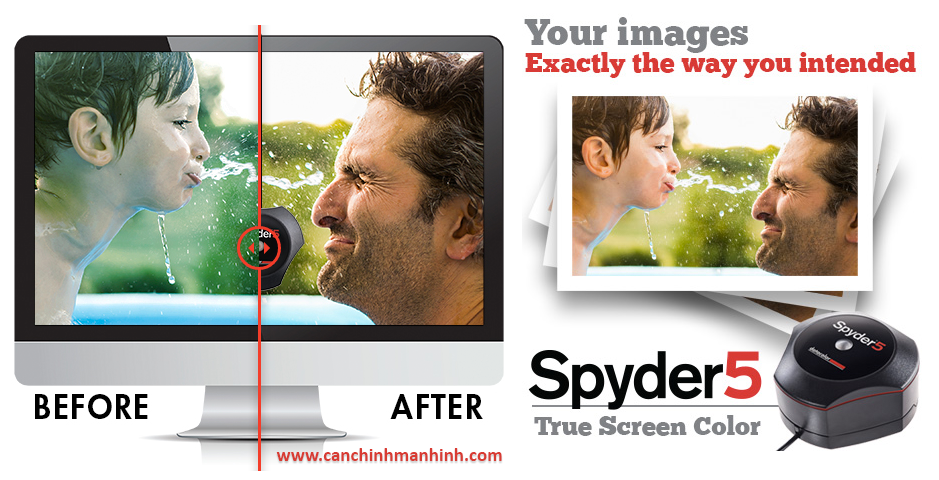
















Trả lời mới